3 façons de convertir MP4 en M4A sur Windows et Mac avec une haute qualité
Si vous souhaitez extraire la piste audio d'un fichier MP4, vous pouvez l'enregistrer au format M4A. Un fichier au format M4A stocke uniquement l'audio MPEG-4 4. M4A est un format audio qui peut maintenir une qualité sonore sans perte à une petite taille de fichier. Le format M4A est développé par Apple Inc. Ainsi, vous pouvez convertir MP4 en M4A pour une écoute hors ligne sur n'importe quel appareil Apple.
Il existe de nombreux convertisseurs de fichiers en ligne et hors ligne qui peuvent convertir la vidéo en extension de fichier M4A. Si vous ne savez pas comment convertir .mp4 en .m4a, vous pouvez consulter les paragraphes suivants. Cet article présente 3 solutions représentatives pour les débutants et les professionnels.


- Partie 1: Convertir un fichier MP4 en M4A - Changer l'extension de nom de fichier de MP4 en M4A
- Partie 2: Convertir un gros fichier MP4 en M4A - Utiliser un convertisseur MP4 en M4A en ligne gratuit
- Partie 3: Convertir par lots de gros fichiers MP4 en M4A - Obtenir un convertisseur MP4 en M4A ultra rapide
Partie 1: Convertir un fichier MP4 en M4A - Changer l'extension de nom de fichier de MP4 en M4A
Renommer l'extension de nom de fichier est un moyen pratique de convertir des fichiers vidéo et audio. Vous pouvez renommer un fichier en M4A pour terminer la conversion MP4 en M4A. Cependant, votre fichier vidéo MP4 d'origine sera remplacé définitivement par le nouveau fichier. La qualité globale du fichier peut ne pas être satisfaisante.
Étape 1: Sélectionnez votre fichier MP4. Choisissez « Renommer » dans son menu contextuel.
Étape 2: Mettez en surbrillance le « .mp4 », remplacez-le par « .m4a ».
Étape 3: Appuyez sur « Entrer » pour enregistrer la modification.
Étape 4: Vous serez informé que la modification de l'extension du nom de fichier peut entraîner un dysfonctionnement du fichier. Cliquez sur « Oui » pour confirmer.
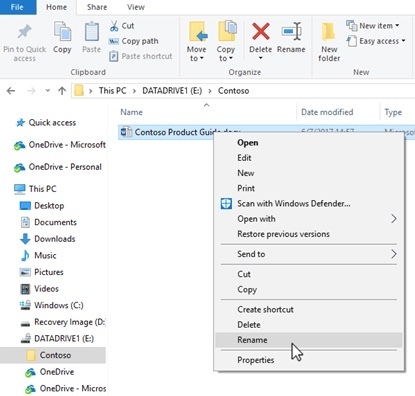
Partie 2: Convertir un gros fichier MP4 en M4A - Utiliser un convertisseur MP4 en M4A en ligne gratuit
Vidmore Convertisseur Vidéo Gratuit est un outil 100% gratuit qui peut convertir MP4 en M4A, MP3, AAC, FLAC et d'autres formats audio populaires. Le convertisseur MP4 en M4A gratuit n'a aucune limitation de taille de fichier. Ainsi, vous pouvez extraire la piste audio M4A de n'importe quel film MP4, quelle que soit la taille du fichier MP4. Bien sûr, vous pouvez également convertir gratuitement par lots MP4 en M4A en ligne.
Étape 1: Visitez https://www.vidmore.fr/free-online-video-converter/ pour ouvrir le convertisseur MP4 en M4A en ligne. Vous pouvez cliquer sur « Démarrer la conversion » pour accéder à son lanceur.
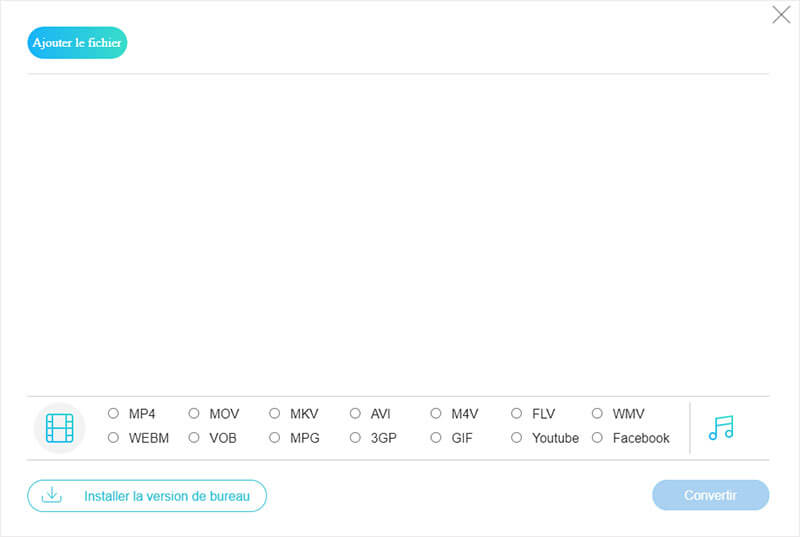
Étape 2: Cliquez sur « Ajouter un fichier » pour parcourir et importer votre vidéo MP4. Cliquez sur l'icône Musique dans le coin inférieur droit. Mettez en surbrillance votre vidéo MP4 et définissez « M4A » comme format audio de sortie.
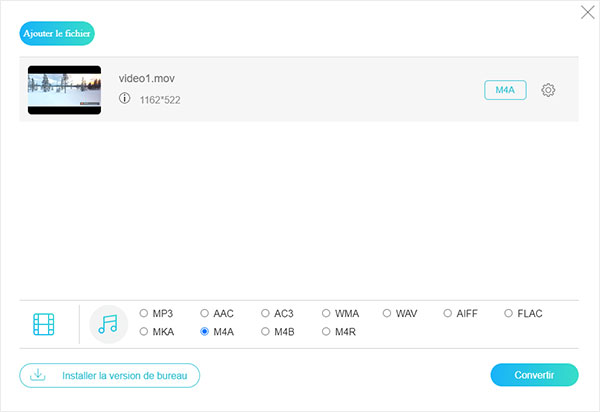
Étape 3: Cliquez sur « Paramètres » pour ajuster les paramètres vidéo et audio si nécessaire. Vous pouvez changer l'encodeur audio, le canal, la fréquence d'échantillonnage et plus encore. Cliquez sur « OK » pour enregistrer les modifications.
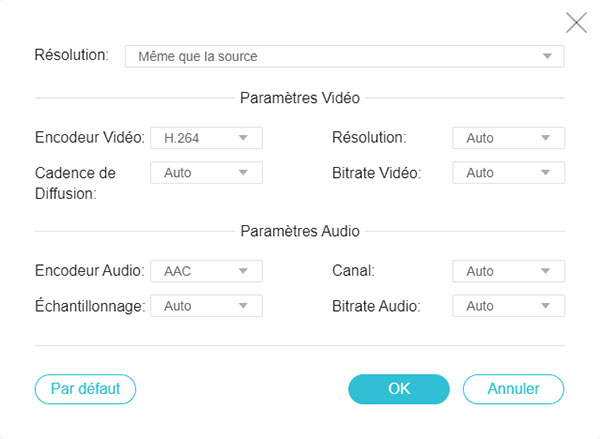
Étape 4: Cliquez sur « Convertir » et définissez un dossier de sortie. Plus tard, vous pourrez convertir gratuitement le fichier MP4 en M4A en ligne. Une fois la conversion MP4 en M4A terminée, cliquez sur « OK » dans la fenêtre contextuelle « Conversion terminée ».
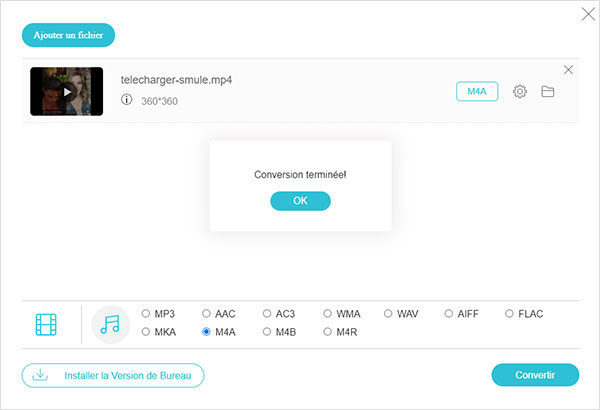
Partie 3: Convertir par lots de gros fichiers MP4 en M4A - Obtenir un convertisseur MP4 en M4A ultra rapide
Si vous avez beaucoup de films à convertir au format M4A, certainement Vidmore Convertisseur Vidéo devrait être votre premier choix. Vous pouvez convertir MP4 en M4A à une vitesse de conversion vidéo 50 fois plus rapide. L'accélération matérielle et le processeur multicœur peuvent accélérer chaque conversion de fichier MP4 en M4A sans effort.
De plus, il y a un éditeur vidéo léger intégré. Vous pouvez couper, faire pivoter, recadrer, fusionner et ajouter des effets vidéo avec une interface facile à utiliser. En un mot, Vidmore Convertisseur Vidéo est votre solution unique pour convertir et éditer des fichiers MP4 en M4A avec une haute qualité sur Windows et Mac.
Caractéristiques principales du logiciel de conversion MP4 en M4A
- Convertir MP4 en M4A ou n'importe quel appareil ou format.
- Préserver la qualité d'origine de votre audio MP4 au format M4A.
- Vitesse de conversion vidéo 50 fois plus rapide avec la technologie d'accélération la plus avancée.
- Diviser une longue vidéo MP4 pour extraire la partie et l'enregistrer au format M4A.
- Fusionner plusieurs clips dans un nouveau fichier vidéo ou audio.
- Gérer les paramètres audio avant de convertir en M4A.

Comment convertir MP4 en M4A sans perdre en qualité
Étape 1: Téléchargez et installez gratuitement le convertisseur MP4 en M4A. Lancez le programme, cliquez sur « Ajouter Fichier(s) » pour importer des fichiers MP4. Vous pouvez également faire glisser et déposer des fichiers MP4 directement sur l'interface principale.
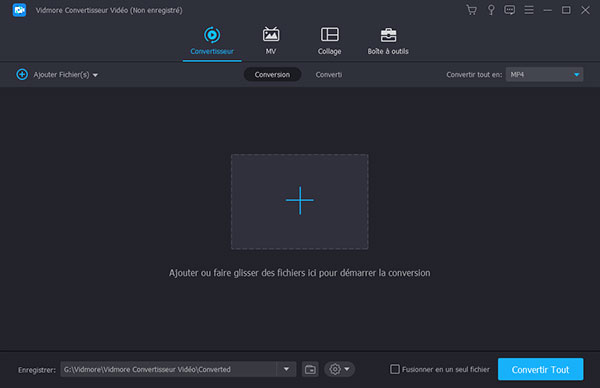
Étape 2: Cliquez sur « Couper » en forme de ciseaux. Faites glisser la tondeuse ou entrez l'heure de début/fin. Cliquez ensuite sur « Ajouter un segment » pour ajouter un autre clip. Si vous obtenez tous les clips dont vous avez besoin, cliquez sur « Enregistrer » pour quitter l'interface de coupage.
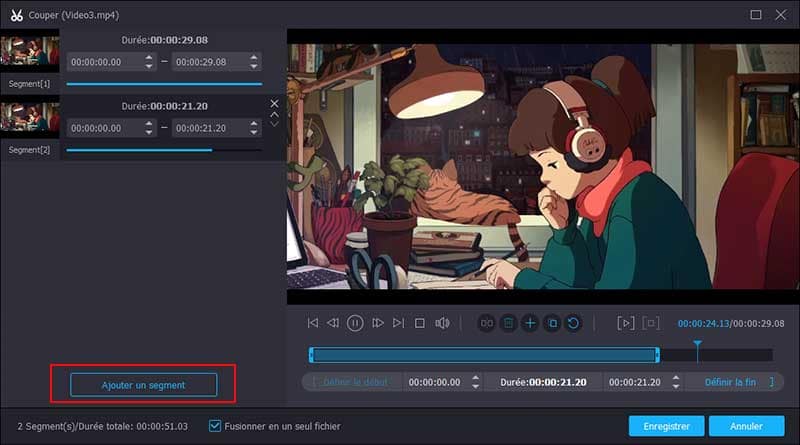
Étape 3: Cliquez sur la liste déroulante de profil, choisissez « Audio » pour définir « M4A » comme format de sortie. Si vous souhaitez écouter l'audio M4A sur votre téléphone, vous pouvez également choisir « Appareil » > « Apple » et sélectionner le profil souhaité.
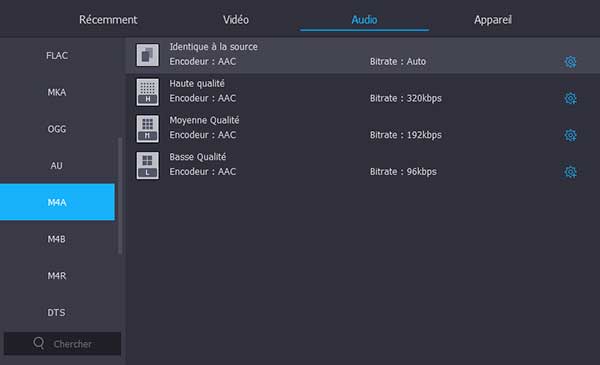
Étape 4: Cliquez sur « Personnaliser le profil » en forme d'engrenage à côté du profil. Dans la nouvelle fenêtre « Éditer le profil », vous pouvez ajuster les paramètres audio et plus librement. Cliquez sur « Créer un nouveau » pour enregistrer les modifications.
Enfin, cliquez sur « Convertir Tout » pour extraire l'audio de la vidéo. Plus tôt, vous pouvez transférer et lire le fichier MP4 converti en M4A où vous le souhaitez.
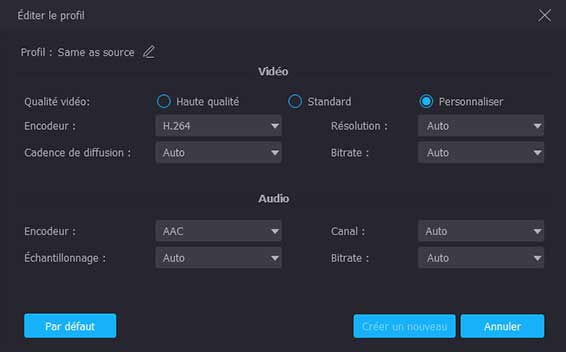
Vous pouvez aussi convertir une vidéo en MP3 et convertir MP3 en WAV avec ce programme.
Conclusion
Si la qualité audio ne vous dérange pas, vous pouvez renommer directement un fichier MP4 en M4A. Pour les personnes qui ne souhaitent rien installer sur votre ordinateur, vous pouvez essayer le convertisseur en ligne MP4 en M4A. En ce qui concerne la meilleure expérience et la vitesse de conversion la plus rapide, vous pouvez télécharger gratuitement Vidmore Convertisseur Vidéo pour essayer. Choisissez simplement une façon qui répond à vos besoins.
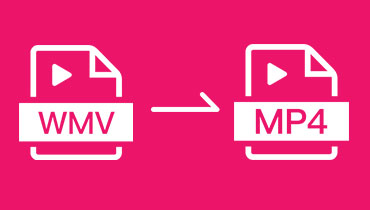 Convertir WMV en MP4
Convertir WMV en MP4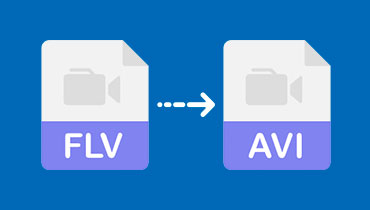 Convertir FLV en AVI
Convertir FLV en AVI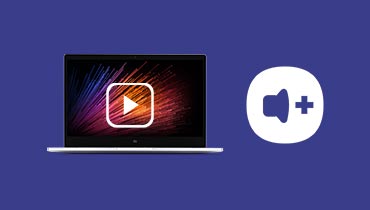 Augmenter le volume audio vidéo
Augmenter le volume audio vidéo